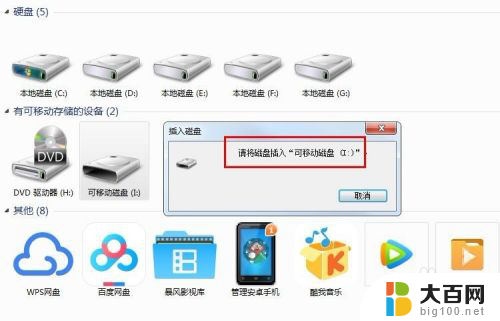电脑可移动磁盘不显示 可移动磁盘在我的电脑中不可见怎么办
更新时间:2023-12-18 12:01:38作者:jiang
电脑可移动磁盘不显示,是许多电脑用户常遇到的问题,当我们将可移动磁盘插入电脑后,却发现在我的电脑中无法看到它的存在,不禁让人困惑。这种情况可能会给我们的工作和娱乐带来一定的困扰,因此解决这个问题变得尤为重要。在本文中我们将探讨一些可能的原因和解决方法,帮助您解决可移动磁盘不显示的问题。
方法如下:
1.首先在电脑桌面找到【我的电脑】图标,然后鼠标移到图标点击右键。然后选择【管理】如下图1

2.接下来在弹出的计算机管理对话框里选择点击【磁盘管理】如下图2
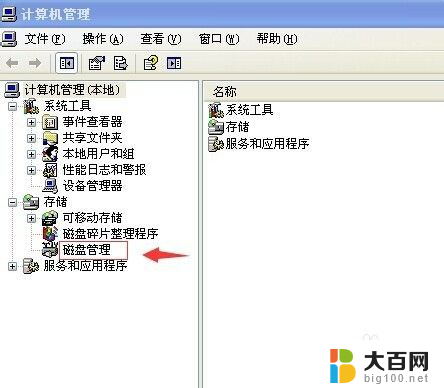
3.然后在对话框的右边找到可移动磁盘,依次选择右键。点击【更改驱动器名和路径】如下图3
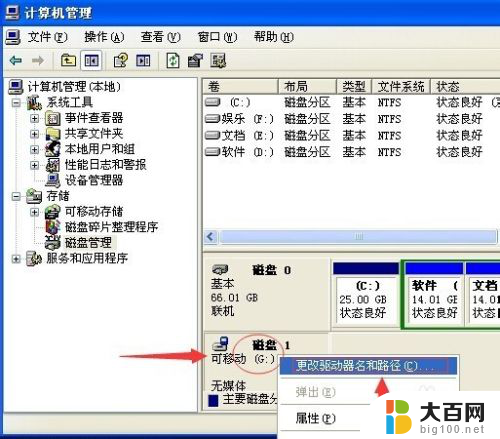
4.然后现在又弹出了一个新的小对话框,依次选择点击【更改】如下图4
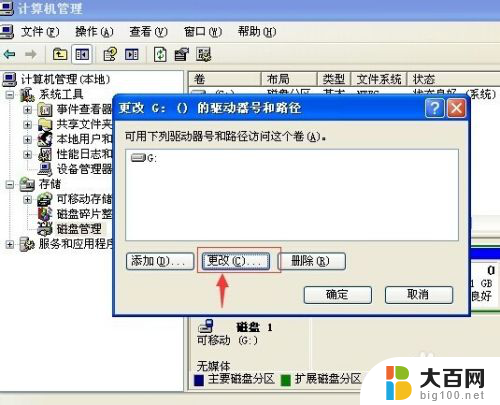
5.接下来又再弹出一个小对话框,在对话框的右上角有个蓝色的小箭头。选择点击它,之后会看到一排大写字母,也就是你的磁盘的名号,然后选择一个不与电脑磁盘相同的字母。如下图5
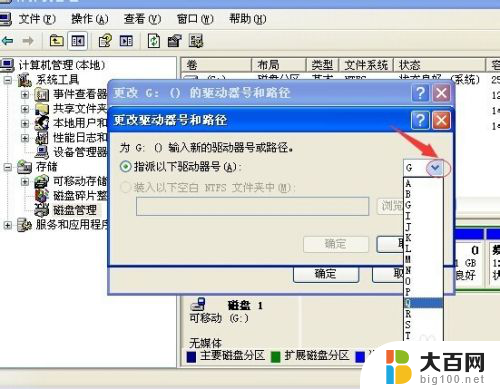
6.最后点击【确定】,确定之后系统提示是否更改,点击【是】就完成了。如下图6
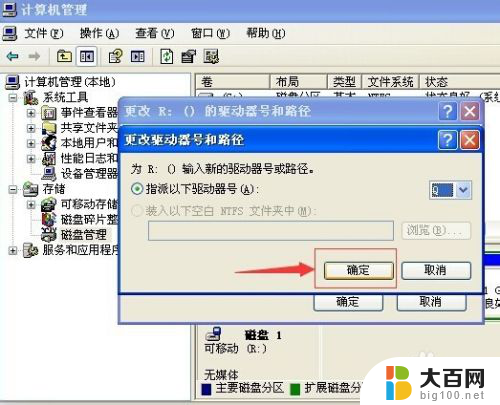
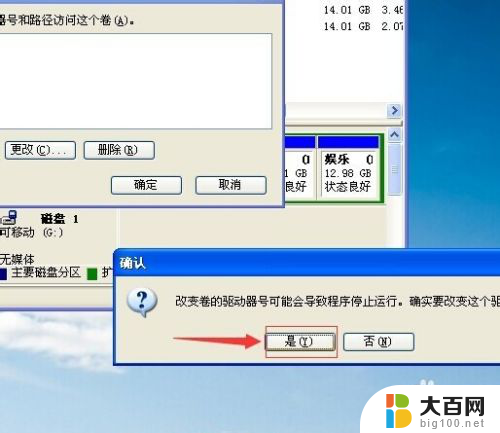
以上是解决电脑可移动磁盘不显示问题的全部内容,如果您遇到相同的问题,可以参考本文中介绍的步骤进行修复,希望对大家有所帮助。